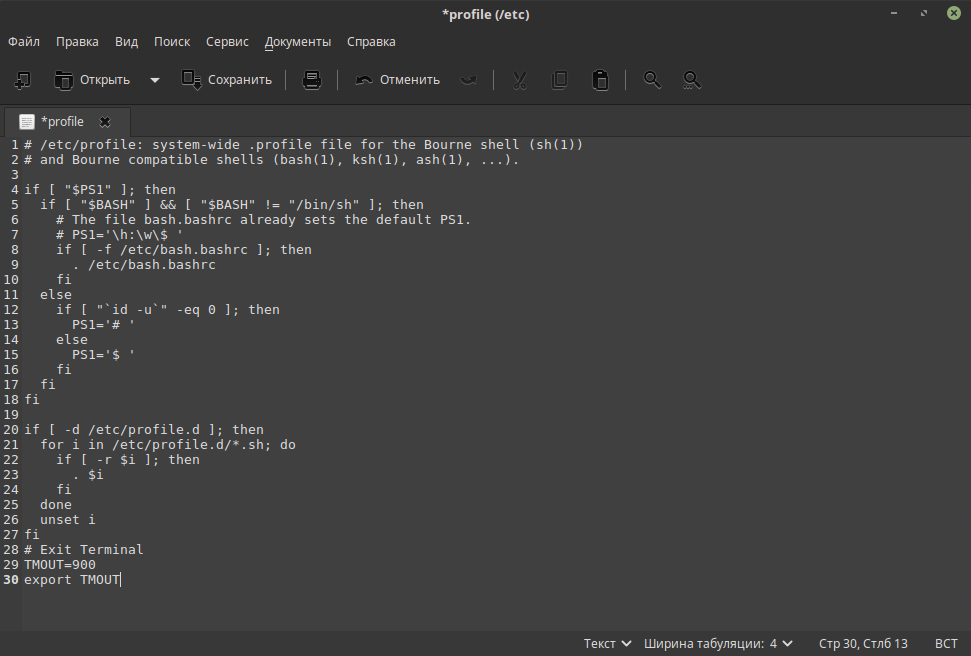Даже и не знаю что сказать… Новые игры меня сильно удивляют! Сюжет игры мне понравился конечно очень но косяки немножечко подпортили репутацию. Меня удивил выбор в конце за Цытру или за друзей, что бы было если бы выбрал за Цынтру? Не знаю..! Переигрывать влом было, конечно же я выбрал спасти друзей, ёлки палки…)) Интересно конечно было резать крокодилов и бегать за курицами с огнеметом но…. ВОТ ПОЧЕМУ ХОРОШИЕ ИГРЫ ТАК БЫСТРО ЗАКАНЧИВАЮТСЯ???))) По сюжету прошел всю. Кстати, признаюсь честно иногда пользовался тренером, в основном только для высоких прыжков, напрягало просто на вышки лазить, а то там еще нужно подумать как на эту старую рухлядь залезть. Короче мой + и рекомендация так же всем поиграть в эту игрушку, она того стоит 😉
Установка Samba сервер на Debian и Ubuntu
Samba — программа, которая позволяет обращаться к сетевым дискам на различных операционных системах по протоколу SMB/CIFS. Имеет клиентскую и серверную части.
Samba предоставляет службы файлов и печати для различных клиентов Microsoft Windows и может интегрироваться с операционной системой Windows Server, либо как основной контроллер домена (PDC), либо как член домена. Она также может быть частью домена Active Directory.
1) Устанавливаем самбу на Debian/Ubuntu
sudo apt-get install libcups2 samba samba-common
Затем указываем в какой рабочей группе работают компьютеры в сети. (данный вопрос выплывает не всегда, по умолчанию может использоваться группа WORKGROUP)
2) Добавим пользователя и создадим нужные каталоги.
Добавим пользователя user10 в систему
*вместо user10 впишите свое.
sudo adduser user10
и вводим пароль для него.
Добавим пользователя в Samba
sudo smbpasswd -a user10
и вводим пароль для пользователя user10
Создаем каталоги, создадим два каталога, первый будет доступен только пользователю, второй будет общей шарой.
sudo mkdir /home/share/
sudo mkdir /home/share/share
назначим права на созданные каталоги
sudo chmod 777 /home/share/share
3) Добавляем информацию о каталогах в конфиг.
sudo nano /etc/samba/smb.conf
и в самый низ добавляем следующие
[homes]
comment = Home Directories browseable = no valid users = %S writable = yes create mask = 0700 directory mask = 0700
[share]
comment = All users upload and download path = /home/share/share create mode = 0777 directory mask = 0777 available = yes browsable = yes public = yes writable = yes
и перезапускаем Samba server
sudo /etc/init.d/samba restart
4) После чего в сетевом окружении Windows появится ПК с хостнеймом сервера, что бы зайти на него нужно ввести имя и пароль пользователя которого Вы создали в шаге 2.
Stellar Phoenix — восстановление файлов
 Stellar Phoenix — это еще одна мощная программа для восстановления данных. К преимуществам программы относятся возможность искать и восстанавливать самые различные типы файлов, причем она может определять «акцентировать внимание» на 185 видах файлов, с самых различных носителей. Поддерживается восстановление данных с жестких дисков, флешек, карт памяти и дисков DVD.
Stellar Phoenix — это еще одна мощная программа для восстановления данных. К преимуществам программы относятся возможность искать и восстанавливать самые различные типы файлов, причем она может определять «акцентировать внимание» на 185 видах файлов, с самых различных носителей. Поддерживается восстановление данных с жестких дисков, флешек, карт памяти и дисков DVD.
Внимание: обзор новой версии программы и её дополнительные функции описаны в новой статье Восстановление данных в программе Stellar Data Recovery. См. также: лучшие программы для восстановления данных
К минусам версии для домашнего использования относятся невозможность производить восстановление с RAID массивов. Также не получится создать образ неисправного жесткого диска для последующего поиска и восстановления файлов уже с него. Тем не менее, из многих программ, выполняющих аналогичные функции, Stellar Phoenix, пожалуй, является одной из лучших.
Обзор программы для восстановления данных Stellar Phoenix
Несмотря на все наши усилия держать важные данные и файлы, их потеря все равно время от времени случается. Причины могут быть самые разные — перепад напряжения как раз за минуту до того, как Вы собирались выложить фотографии в облачное хранилище, выход флешки из строя или что-либо еще. Итог всегда неприятен.
Программа для восстановления данных Stellar Phoenix может помочь. В случае ее использования не нужно быть экспертом или обращаться в ремонт компьютеров. Использование программы не представляет ровным счетом никаких сложностей.
С помощью Stellar Phoenix Вы можете попробовать, и, очень вероятно, что успешно, восстановить как просто удаленные файлы, так и данные с испорченных разделов жесткого диска или отформатированной флешки. Помимо этого, поддерживается работа с картами памяти, внешними жесткими дисками, CD и DVD.
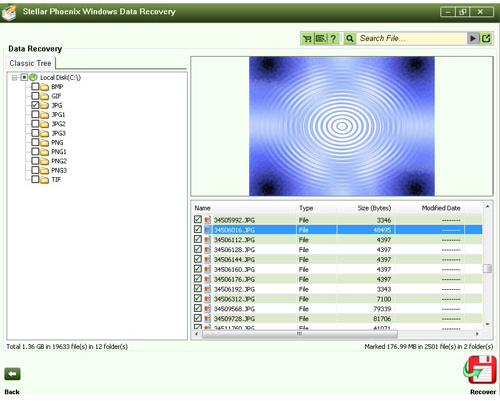
Просмотр найденных для восстановления файлов
Результаты поиска удаленных файлов отображаются в привычном для операционной системы Windows виде, также имеется возможность предварительного просмотра файлов перед восстановлением. Если Вам требуется восстановить данные с поврежденного жесткого диска, производитель рекомендует воспользоваться платной версией Pro, позволяющей создавать образы жесткого диска для восстановления.
Процесс восстановления
Даже если Вы не являетесь экспертом по восстановлению данных, программа предложит интуитивно понятный интерфейс. После установки Stellar Phoenix, Вам будет предложено всего три пункта для выбора:
- Восстановление жесткого диска
- Восстановление CD и DVD
- Восстановление фотографий
Каждая из опций подробно объяснена для того, чтобы можно было легко сделать выбор той из них, которая в наибольшей степени подойдет в вашей ситуации. Также имеются расширенные настройки поиска потерянных файлов — можно выбрать, какие типы файлов следует искать, а также указать дату изменения или размер нужных файлов.
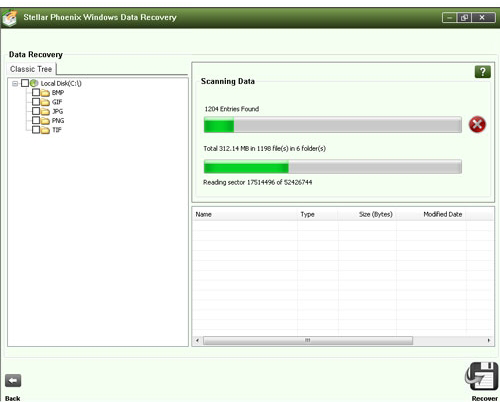
Поиск файлов
В общих чертах, Stellar Phoenix представляет собой очень простой инструмент для восстановления данных, процесс работы с которым является одним из наиболее удобных по сравнению с другими программами, созданными для этих же целей.
Официально: Консультант Debian Linux
Спустя год после запроса с предложением коммерческой поддержки пользователей, мои контакты теперь доступны на официальной странице консультантов Debian:
https://www.debian.org/consultants/#UA
Debian — это не просто Linux дистрибутив, это замечательная и любимая платформа, которая воплощает в себе принципы открытости, надёжности и свободы. Хотя я ценю и Windows, именно Linux и его открытая философия всегда были мне особенно близки.
Как сделать, чтобы рабочий стол запускался при загрузке Windows 8
Некоторым (например, мне) удобнее, чтобы при запуске Windows 8, сразу после загрузки открывался рабочий стол, а не начальный экран с плитками Metro. Это достаточно просто сделать с использованием сторонних утилит, некоторые из которых были описаны в статье Как вернуть пуск в Windows 8, но есть способ обойтись и без них. См. также: как загрузить сразу рабочий стол в Windows 8.1
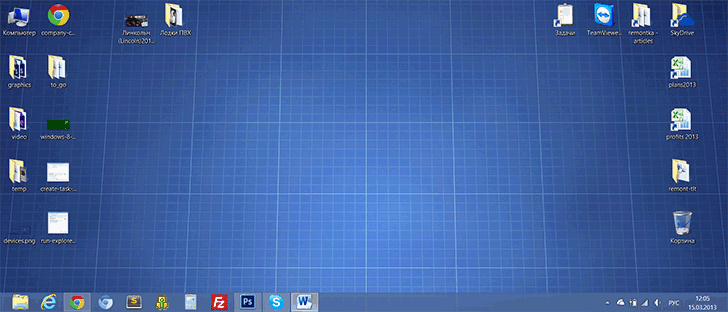
В Windows 7 на панели задач имеется кнопка «Показать рабочий стол», представляющая собой ярлык на файл из пяти команд, последняя из которых имеет вид Command=ToggleDesktop и, собственно, включает рабочий стол.
В бета-версии Windows 8 можно было установить эту команду для запуска при загрузке операционной системы в планировщике задач — в данном случае, сразу после включения компьютера перед вами появлялся рабочий стол. Однако, с выходом финальной версии, такая возможность исчезла: неизвестно, то ли Microsoft желает, чтобы все пользовались начальным экраном Windows 8, то ли это было сделано в целях безопасности, на что списываются многие ограничения. Те не менее, способ загрузиться на рабочий стол есть.
Запускаем планировщик заданий Windows 8
Мне пришлось некоторое время помучиться, прежде чем я отыскал, где находится планировщик заданий. Он не находится по своему английскому названию «Shedule tasks», равно, как и по русскому варианту. В панели управления я его тоже не нашел. Способ быстро найти его — начать набирать «расписание» на начальном экране, выбрать вкладку «Параметры» и уже там обнаружить пункт «Расписание выполнения задач».
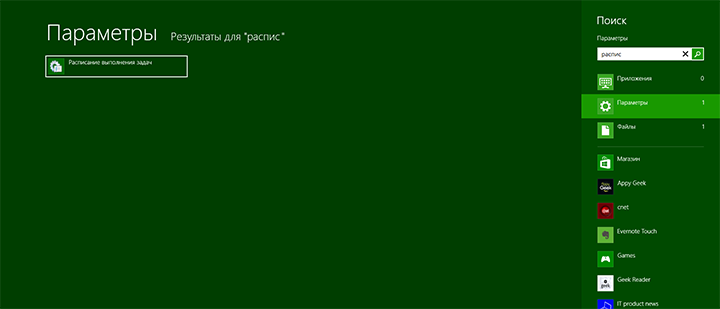
Создание задания
После запуска планировщика заданий Windows 8, во вкладке «действия» нажмите «Создать задачу», дайте своей задаче имя и описание, а внизу, в пункте «Настроить для» выберите Windows 8.
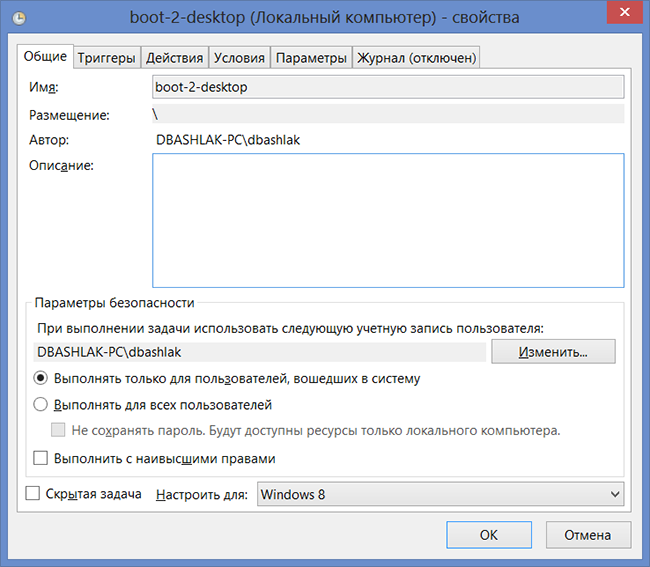
Перейдите на вкладку «Триггеры» и нажмите «Создать» и в появившемся окне в пункте «Начать задачу» выберите «При входе в систему». Нажмите «Ок» и перейдите к вкладке «Действия» и, опять же, нажмите «Создать».
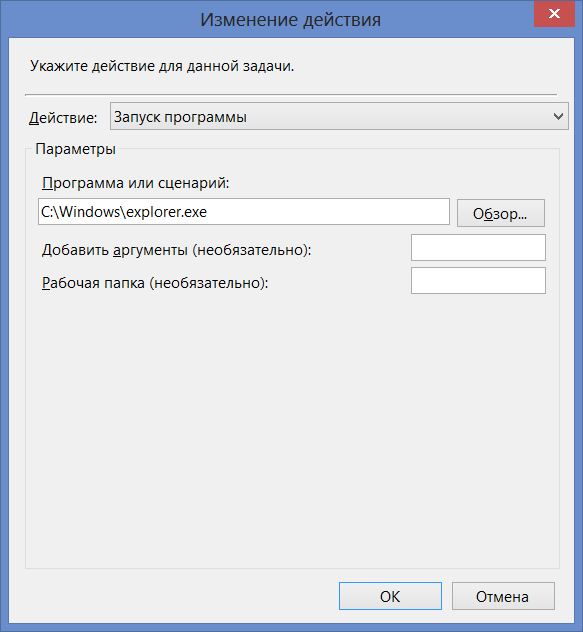
По умолчанию действие установлено в «Запуск программы». В поле «программа или сценарий» вводим путь к explorer.exe, например — C:\Windows\explorer.exe. Нажимаем «Ок»
Если у Вас ноутбук с Windows 8, то перейдите на вкладку «Условия» и снимите галочку «Запускать только при питании от электросети».
Каких-то дополнительных изменений делать не нужно, нажимаем «Ок». Это все. Теперь, если Вы перезагрузите компьютер или выйдите из системы и вновь в нее зайдете, у Вас автоматически будет загружен рабочий стол. Только один минус — это будет не пустой рабочий стол, а рабочий стол, на котором открыт «Проводник».
Закрываем окно терминала через определённое время бездействия
Иногда мы выполняем какие-то действия в терминале и после их выполнения не всегда помним об открытом окне терминала.
Откройте файл profile на редактирование следующей командой в терминале:
sudo xed /etc/profile
В открывшемся редакторе, скопируйте/вставьте в конец файла следующие строки:
# Exit Terminal
TMOUT=900
export TMOUT
Должно получиться, как на снимке:
Время бездействия 900 секунд=15минут. Измените его на своё усмотрение, сохраните и закройте редактор. После сохранения файла, выполните эту команду, чтобы применить изменения без необходимости перезагрузки системы:
source /etc/profile
Вот и всё. Ваш терминал, в случае бездействия, закроется через то время, которое вы выставили.
Прошивка Zyxel Keenetic
Данная инструкция подойдет для прошивки Zyxel Keenetic Lite и Zyxel Keenetic Giga.
Power Data Recovery — программа для восстановления файлов
 Программа MiniTool Power Data Recovery имеет ряд функций, отсутствующих в другом программном обеспечении для восстановления данных. Например, возможность восстановления файлов с DVD и CD дисков, карт памяти, плееров Apple iPod. Многие из производителей ПО для восстановления включают подобные функции в отдельные платные программы, здесь же все это присутствует в стандартном наборе. В Power Data Recovery также можно восстанавливать файлы с поврежденных или удаленных разделов и просто удаленные файлы.
Программа MiniTool Power Data Recovery имеет ряд функций, отсутствующих в другом программном обеспечении для восстановления данных. Например, возможность восстановления файлов с DVD и CD дисков, карт памяти, плееров Apple iPod. Многие из производителей ПО для восстановления включают подобные функции в отдельные платные программы, здесь же все это присутствует в стандартном наборе. В Power Data Recovery также можно восстанавливать файлы с поврежденных или удаленных разделов и просто удаленные файлы.
Обновление: новая версия программы подробно рассмотрена в обзоре Восстановление данных в MiniTool Power Data Recovery Free. См. также: лучшие программы для восстановления данных
Данная программа может восстанавливать все типы файлов операционной системы Windows, а также все обычные файлы с компакт дисков CD и DVD. Подключение устройств может производиться по интерфейсам IDE, SATA, SCSI и USB.
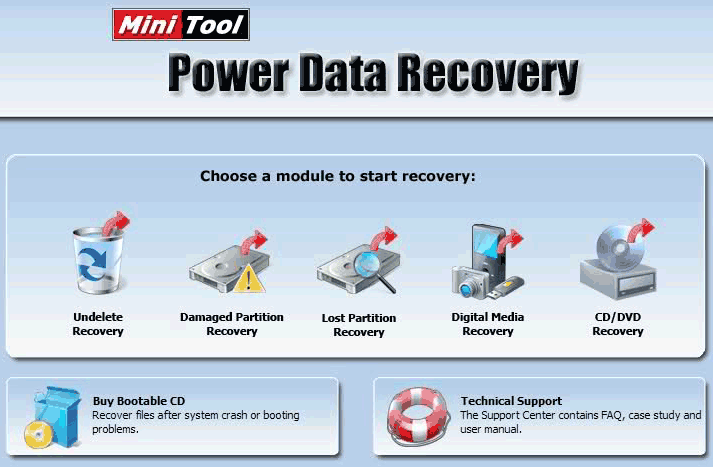
Главное окно Power Data Recovery
Восстановление файлов
Имеется пять опций для поиска файлов:
- Поиск удаленных файлов
- Восстановление поврежденного раздела
- Восстановление потерянного раздела
- Восстановление медиа файлов
- Восстановление с компакт-дисков CD и DVD
 Во время проведенных тестов Power Data Recovery, программа успешно смогла найти часть удаленных файлов с использованием первой опции. Для того чтобы нашлись все файлы пришлось использовать опцию «Восстановление поврежденного раздела». В данном случае, были восстановлены все тестовые файлы.
Во время проведенных тестов Power Data Recovery, программа успешно смогла найти часть удаленных файлов с использованием первой опции. Для того чтобы нашлись все файлы пришлось использовать опцию «Восстановление поврежденного раздела». В данном случае, были восстановлены все тестовые файлы.
В отличие от некоторых других аналогичных продуктов, в данной программе отсутствует возможность создания образа диска, что может быть необходимым для успешного восстановления файлов с поврежденного HDD. Создав образ такого жесткого диска, операции восстановления можно производить непосредственно с ним, что значительно безопасней проведения операций непосредственно над физическим носителем информации.
При восстановлении файлов с помощью Power Data Recovery полезной может оказаться и функция предпросмотра найденных файлов. Несмотря на то, что работает она не со всеми файлами, во многих случаях ее наличие поможет ускорить процесс поиска именно нужных файлов среди всех прочих в списке. Также, в случае если название файла стало нечитаемым, функция preview может восстановить оригинальное имя, что опять же, делает работу по восстановлению данных несколько быстрее.
Заключение
Power Data Recovery представляет собой очень гибкое программное решение, которое поможет восстановить файлы, потерянные по самым разным причинам: случайное удаление, изменение таблицы разделов жесткого диска, вирусы, форматирование. Более того, в программе присутствуют инструменты для восстановления данных с носителей, неподдерживаемых другим подобным программным обеспечением. Однако в ряде случаев данной программы может оказаться недостаточно: в частности, при серьезном повреждении жесткого диска и необходимости создания его образа для последующего поиска важных файлов.
Hitman Absolution
Играл на одном дыхании, о сне забыл совсем, пока не пришел к титрам. Стильный и напряжённый стелс-боевик, где вы вновь берёте на себя роль безупречного лысого киллера с штрихкодом — Агента 47.
Игра отлично передаёт атмосферу охоты: вы — хищник, остальные — добыча. Уровни разнообразны, от мрачных улиц до роскошных особняков, и каждый предлагает десятки способов устранить цель — с креативом, юмором или хирургической точностью. Маскировки, отвлечения, несчастные случаи — выбор за вами.
Сюжет стал более личным: 47 оказывается в бегах и вынужден действовать скрытно, а не только по контракту. Это придаёт драматизма и делает героя чуть человечнее.
Визуальный стиль мрачный и кинематографичный, музыка напряжённая, а искусственный интеллект — достойный вызов. Игра поощряет как скрытность, так и эксперимент — главное, чтобы никто не узнал, что вы были там.
Итог: Hitman: Absolution — отличная глава в истории 47-го. Она отличается от классики серии, но это смелый и качественно сделанный эксперимент. Атмосферно, интересно, красиво и с убийственной элегантностью.
Бесплатные антивирусы
 Купить себе антивирус может далеко не каждый пользователь ПК. Тем не менее, антивирусное программное обеспечение является одним из самых необходимых на компьютере. В таком случае на помощь приходят бесплатные антивирусы. Естественно, что бесплатные версии имеют несколько ограниченную функциональность в сравнении со своими платными аналогами. Но для обычного пользователя компьютера, которому нужно просто послушать музыку, посмотреть погоду или посидеть в социальных сетях, такого антивируса будет более чем достаточно.
Купить себе антивирус может далеко не каждый пользователь ПК. Тем не менее, антивирусное программное обеспечение является одним из самых необходимых на компьютере. В таком случае на помощь приходят бесплатные антивирусы. Естественно, что бесплатные версии имеют несколько ограниченную функциональность в сравнении со своими платными аналогами. Но для обычного пользователя компьютера, которому нужно просто послушать музыку, посмотреть погоду или посидеть в социальных сетях, такого антивируса будет более чем достаточно.
В этой статье рассмотрим несколько бесплатных решений. В любом случае, даже бесплатная антивирусная защита будет лучше ее отсутствия и позволит Вам сэкономить на специалистах компьютерной помощи. Оценивать будем по трем критериям – надежность, потребление ресурсов и удобство использования (юзабилити). Многие могут не согласиться с некоторыми показателями. Это лишь мое субъективное мнение.